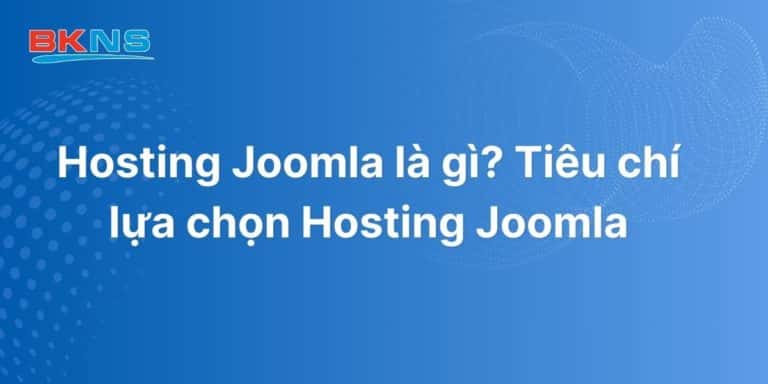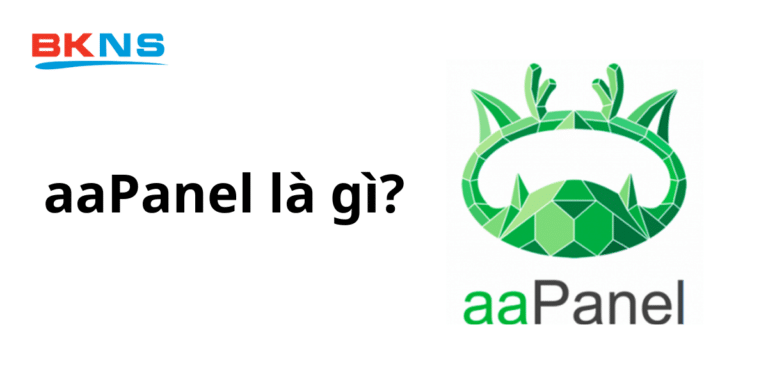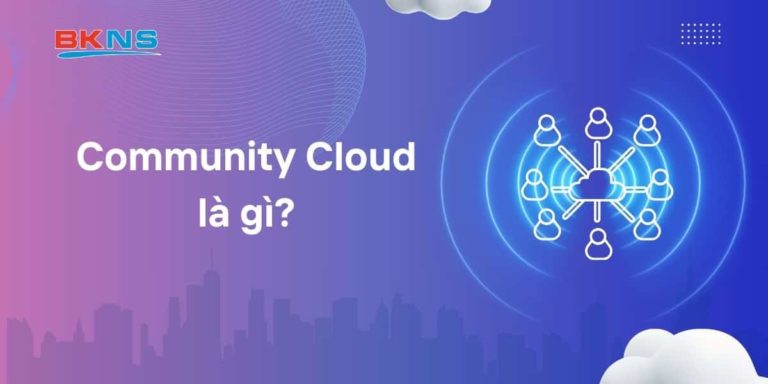Hướng dẫn triển khai Staging Site WordPress bằng cPanel
Thịnh Văn Hạnh
09/04/2024
789 Lượt xem
Chia sẻ bài viết
Việc chỉnh sửa trực tiếp trên một trang web đang hoạt động đôi khi sẽ gây ảnh hưởng lớn tới trang web về sau này. Thay vào đó, Staging Site WordPress sẽ là một lựa chọn thay thế an toàn hơn. Vậy hãy cùng BKNS tìm hiểu về Staging Site WordPress và cách triển khai Staging Site WordPress bằng cPanel trong bài viết sau nhé!
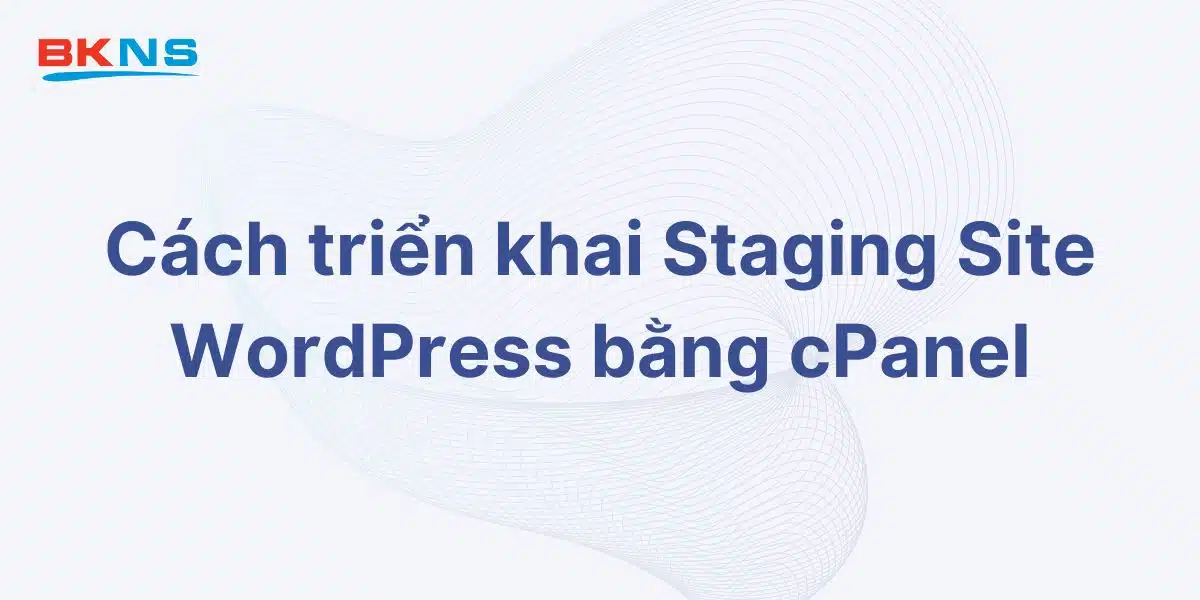
Tóm Tắt Bài Viết
Staging Site WordPress là gì ?
Staging Site WordPress hiểu đơn giản là một bản sao của trang web đang hoạt động. Nó có cùng một tệp dữ liệu với trang web hiện tại, nhưng người dùng sẽ không thể truy cập trực tiếp Staging Site trên công cụ tìm kiếm. Staging Site thường được lưu trữ trên một tên miền phụ khác và bất kỳ thay đổi nào được thực hiện ở đây cũng sẽ không bị chuyển sang trang web đang hoạt động trừ khi bạn muốn.
Cũng chính bởi vì Staging Site là một bản sao được lưu trữ trong cùng một môi trường với trang web chính nên nó hoạt động giống như một nơi để người dùng có thể thử nghiệm và sáng tạo nhiều ý tưởng khác nhau.
Trước đây, việc tạo hoặc phát triển một Staging Site WordPress rất phức tạp và tốn thời gian. Người dùng phải trích xuất dữ liệu từ cơ sở dữ liệu đang hoạt động, tạo cơ sở dữ liệu mới, nhập dữ liệu, sao chép tệp tin trang web, cấu hình lại trang web và thiết lập tên miền phụ thay thế. Sau đó, người dùng phải làm các bước ngược lại để đưa các thay đổi từ Staging Site lên trang web đang hoạt động.
Sự phức tạp đó chính là lý do tại sao nhiều người dùng WordPress không sử dụng các trang Staging Site, thay vào đó họ chọn thực hiện chỉnh sửa trực tiếp trên trang web đang hoạt động. Tuy nhiên, nếu bạn lưu trữ các trang WordPress trên máy chủ được quản lý bởi cPanel & WHM, toàn bộ quá trình sẽ được hoàn thành một cách nhanh chóng chỉ với vài cú nhấp chuột.
Tại sao bạn cần sử dụng Staging Site WordPress?
Có nhiều lý do mà bạn nên triển khai và sử dụng Staging Site WordPress để kiểm tra các thay đổi trước khi đưa nó vào trang web đang hoạt động. Các trường hợp mà bạn nên sử dụng Staging Site bao gồm:
-
- Kiểm tra các trang đích mới để đảm bảo mọi thứ hoạt động như mong đợi trước khi khách hàng tiềm năng truy cập website.
- Kiểm tra các bản cập nhật để đảm bảo tính tương thích, mặc dù WP Toolkit có thể cập nhật tự động bằng tính năng Smart Update
- Tạo theme mới hoặc chỉnh sửa theme hiện tại của bạn.
- Chỉnh sửa mã của trang web để thêm chức năng mới.
Các Staging Site cũng hữu ích khi bạn muốn cho phép các nhà phát triển và nhà thiết kế làm việc trên trang web của mình nhưng không muốn cấp cho họ quyền truy cập vào trang web đang hoạt động.
Hướng dẫn triển khai Staging Site WordPress bằng cPanel
BKNS sẽ hướng dẫn bạn quy trình tạo Spaging Site và cập nhật các thay đổi trở lại trang web đang hoạt động. Chúng tôi sẽ sử dụng các tính năng sao chép và dàn dựng trong WP Toolkit Deluxe .
Chọn WP Toolkit từ menu trang chính của cPanel và mở rộng chế độ xem chi tiết của trang web bạn muốn làm việc.
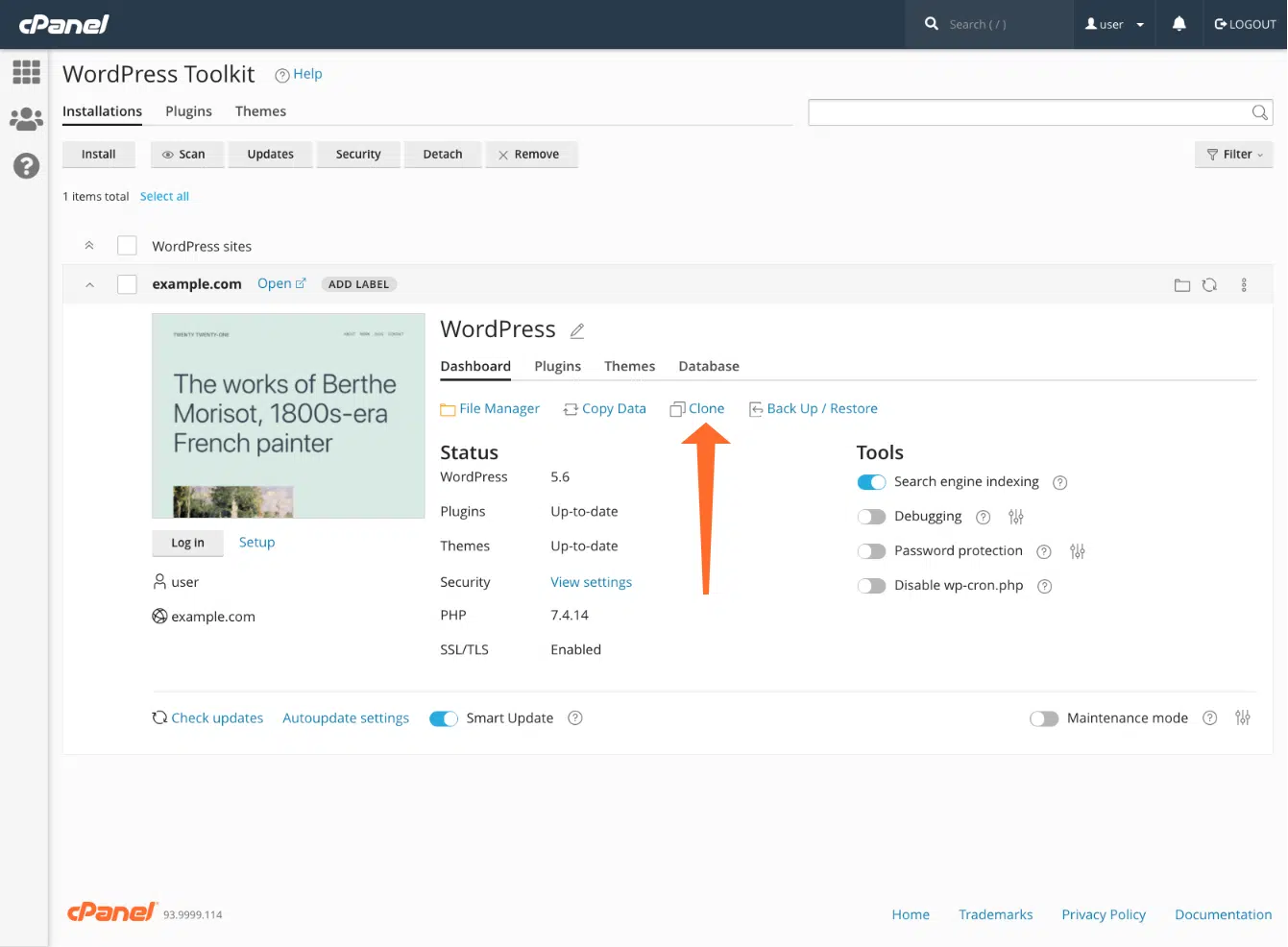
Nhấp vào công cụ Clone trong giao diện quản lý. Tại giao diện, bạn có thể chọn tên miền phụ và đường dẫn cho Staging Site. Tên miền phụ có thể là tên miền có sẵn hoặc WP Toolkit có thể tạo một tên miền mới cho bạn. Nếu cần, bạn cũng có thể thay đổi tên cơ sở dữ liệu.
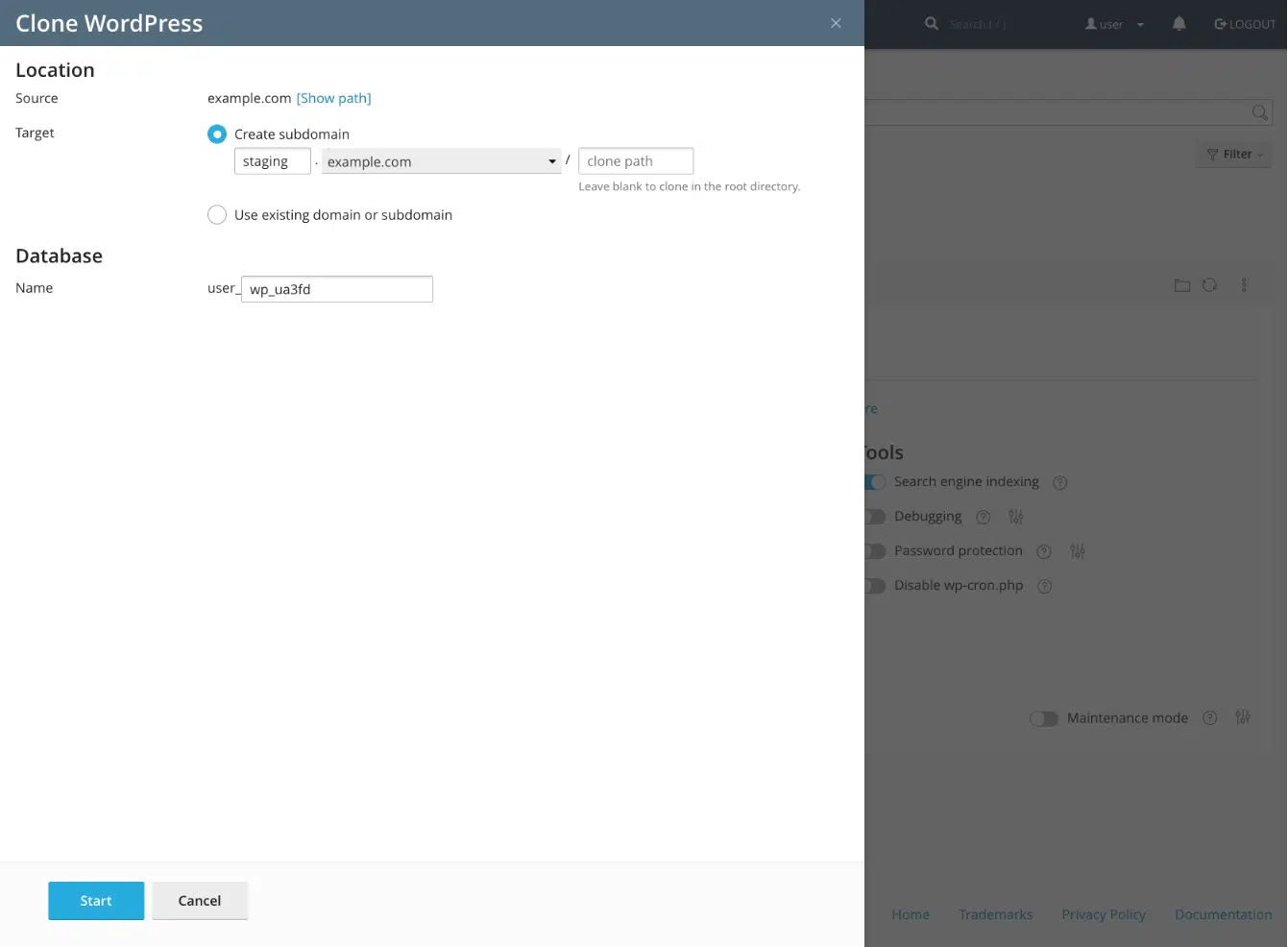
WP Toolkit sẽ tiến hành tạo Staging Site và tên miền phụ. Bạn có thể truy cập trang web mới trong giao diện chính của WP Toolkit cùng với các trang web khác của bạn.
Để dễ dàng phân biệt Staging Site với trang web đang hoạt động, hãy sử dụng tính năng đặt nhãn của WP Toolkit. Nhấp vào Add Label và chọn tùy chọn thích hợp từ menu thả xuống.
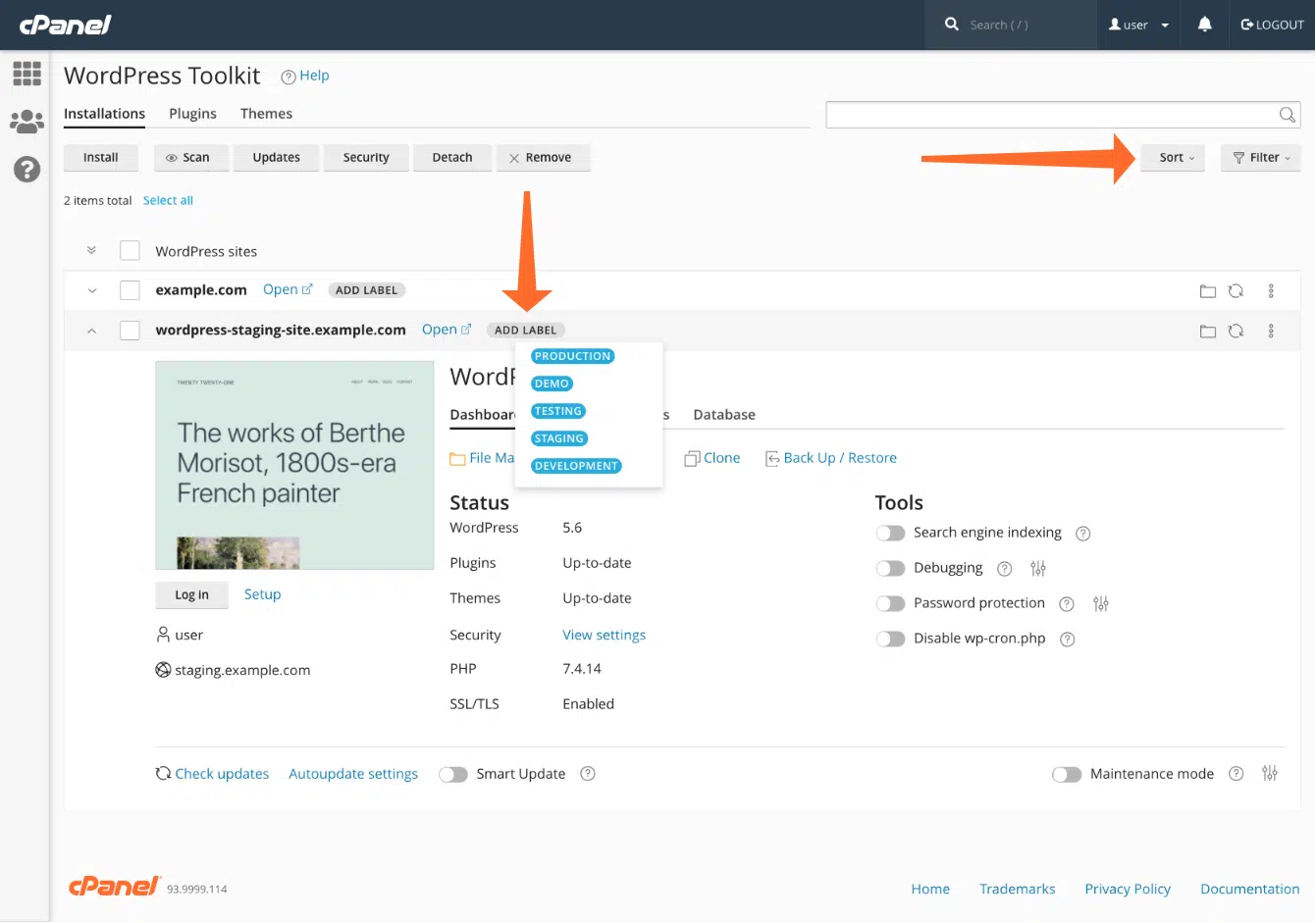
Sau khi các trang web được gắn nhãn, bạn có thể sắp xếp và lọc chúng bằng cách sử dụng menu thả xuống Sort và Filter ở phía trên bên phải của giao diện.
Thay đổi từ Staging Site lên trang web đang hoạt động
Sau khi bạn đã phát triển và kiểm tra xong tính năng hoặc thiết kế mới thì đây chính là lúc đưa những thay đổi đó lên trang web đang hoạt động. Để thực hiện việc này, người dùng cần sao chép cơ sở dữ liệu và các tệp tin của Staging Site bằng cách sử dụng WP Toolkit.
Nhấp vào công cụ Copy Data trong bảng điều khiển WP Toolkit của Staging Site.
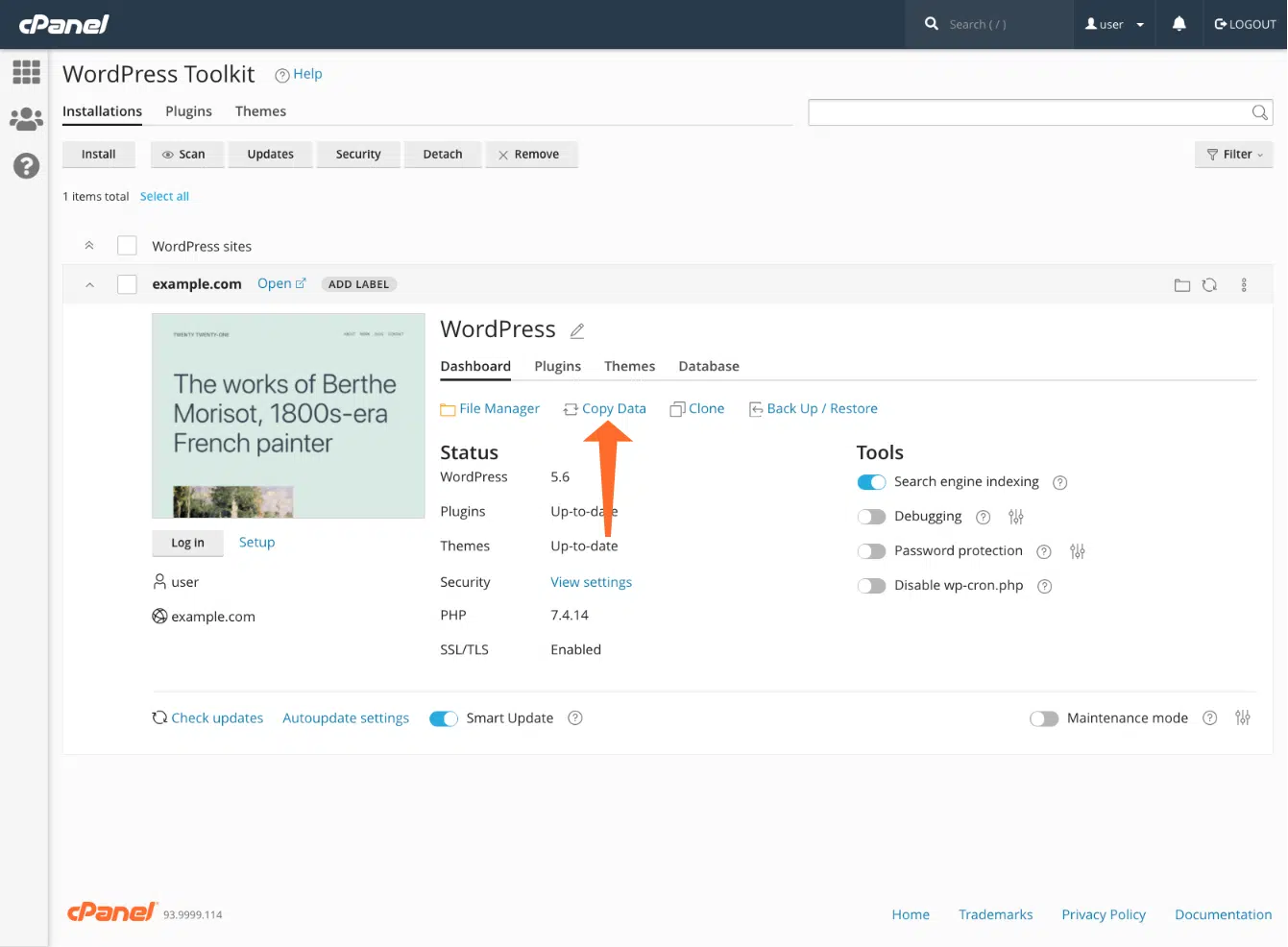
Tại đây, chọn trang web đang hoạt động từ mục Target. Người dùng có thể kiểm soát chi tiết những phần của trang web đã được chuyển. Người dùng cũng có thể sao chép các tệp tin, cơ sở dữ liệu và các bảng cụ thể trong cơ sở dữ liệu. Hoặc cũng có thể chọn ghi đè và xóa các tệp tin của trang web đang hoạt động nếu chúng đã được chỉnh sửa hoặc xóa trên Staging Site.
Ví dụ trong ảnh mô tả, chúng tôi đang sao chép mọi thứ ngoại trừ posts, usermeta, postmeta, users. Điều đó cho phép chúng tôi đồng bộ hóa các phiên bản WordPress mà không ghi đè hoặc xóa posts và users đã được tạo sau khi hoàn thành Staging Site.
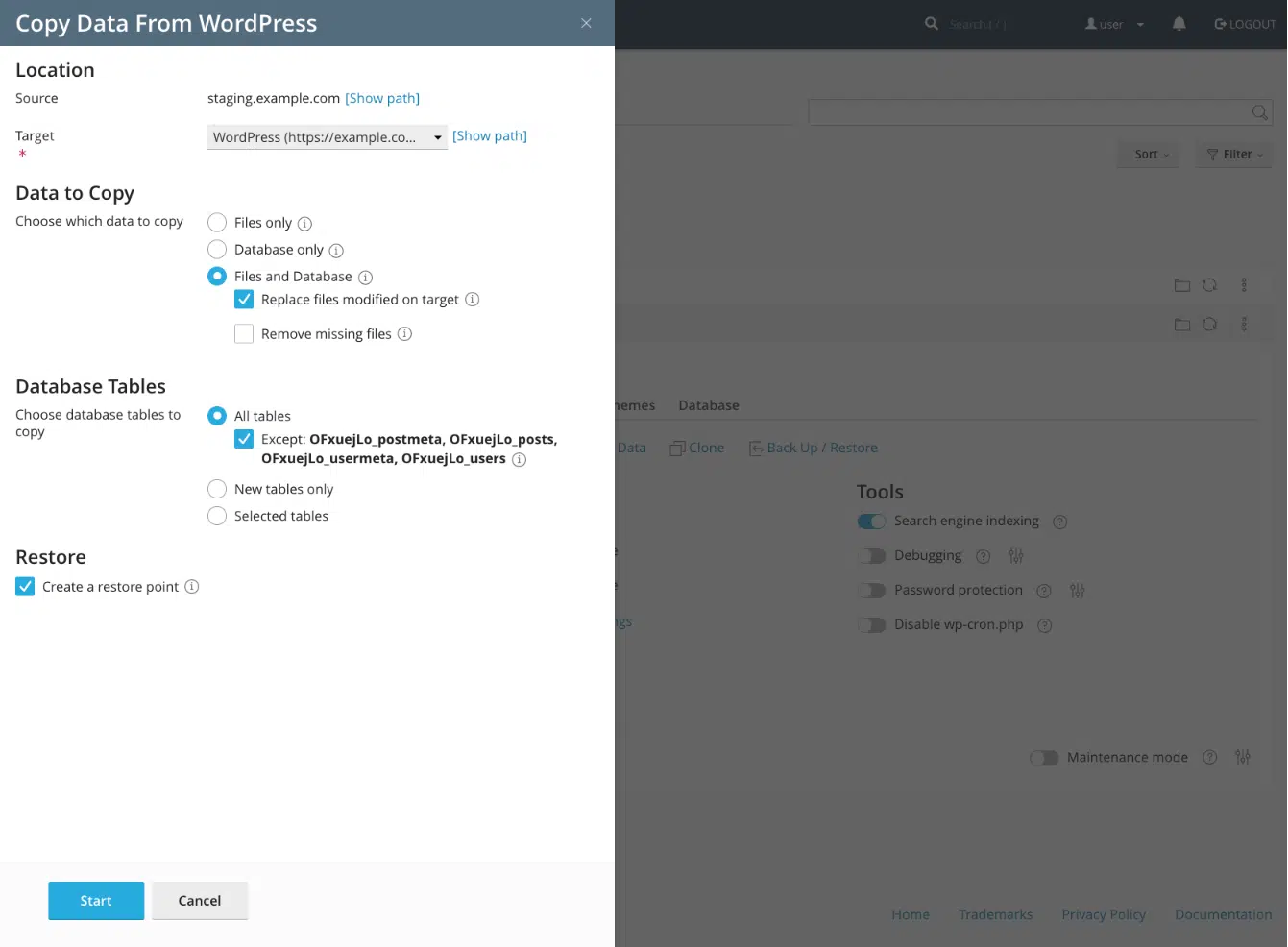
Bởi vì sao chép dữ liệu đôi khi có thể gây ra lỗi, WP Toolkit tự động tạo một điểm khôi phục để người dùng có thể nhanh chóng hoàn tác lại nếu có vấn đề gì xảy ra.
Các tính năng clone và copy của WP Toolkit giúp cho việc triển khai Staging Site nhanh chóng và dễ sử dụng. Bạn có thể tạo một Staging Site chỉ trong vài giây và dễ dàng đưa các thay đổi lên trang web đang hoạt động.
Đối với các agency và doanh nghiệp khác cung cấp dịch vụ lưu trữ và quản lý WordPress, WP Toolkit đồng nghĩa với quy trình làm việc WordPress nhanh hơn, an toàn hơn và đáng tin cậy hơn.
Tổng kết
Qua bài viết trên, BKNS đã giúp bạn có thêm thông tin về Staging Site WordPress và cách triển khai Staging Site WordPress bằng cPanel. Hy vọng bài viết đã mang đến cho bạn nhiều kiến thức hữu ích. Ngoài ra bạn có thể tham khảo các dịch vụ của BKNS qua website BKNS hoặc hotline tư vấn dịch vụ: 1800 646 884 (Miễn phí cước). Cảm ơn bạn đã đón đọc bài viết!